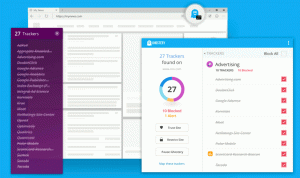Adjon hozzá egyéni tiltólistákat az Opera hirdetésblokkolásához
Amint azt már tudhatta, az Opera nemrégiben kapott egy beépített hirdetésblokkoló funkciót. Egyik funkciója hiányzott belőle az egyéni tiltólisták hozzáadásának lehetősége. Az Opera 38-tól kezdve, amely a jelen pillanatban elérte a béta csatornát, egy ilyen képességgel bővült a böngésző. Ez a verzió lehetővé teszi a felhasználó számára egyéni listák használatát, mint például a népszerű AdBlock és uBlock Origin kiegészítők. Az egyéni feketelista kezeléséhez meg kell nyitnia a böngésző beállítási oldalát. A szükséges opció NEM látható az alap beállítások módban, ezért először be kell kapcsolni a böngésző speciális beállításait.
Az egyéni feketelista kezeléséhez meg kell nyitnia a böngésző beállítási oldalát. A szükséges opció NEM látható az alap beállítások módban, ezért először be kell kapcsolni a böngésző speciális beállításait.
A hirdetésblokkoló egyéni tiltólistáinak kezelése az Operában
Csináld az alábbiak szerint.
- Menj erre weboldal és töltse le a kívánt blokklistákat TXT formátumban.
A lista főoldalán a szerzők lehetőséget biztosítanak a listák letöltésére TXT formátumban, amire szükségünk van.
Például az orosz hirdetésblokkoló listát innen fogom használni:Hirdetés
https://easylist-downloads.adblockplus.org/ruadlist+easylist.txt
- Kattintson a Menü -> Beállítások elemre, vagy nyomja meg a gombot Alt + P gyorsbillentyűk a billentyűzeten. Ez a Beállítások oldalra vezet, amely egy új lapon nyílik meg:

- A bal oldalon kattintson a "Böngésző" hivatkozásra, és görgessen lefelé a jobb oldali ablaktáblában, amíg meg nem jelenik a "Speciális beállítások megjelenítése" opció. Engedélyeznie kell ezt a lehetőséget.

- A bal oldalon kattintson az "Alap" elemre. Egy új „Egyéni tiltó listák” gomb jelenik meg a Hirdetések blokkolása részben:
 Kattints rá.
Kattints rá. - A következő párbeszédablak jelenik meg a képernyőn:
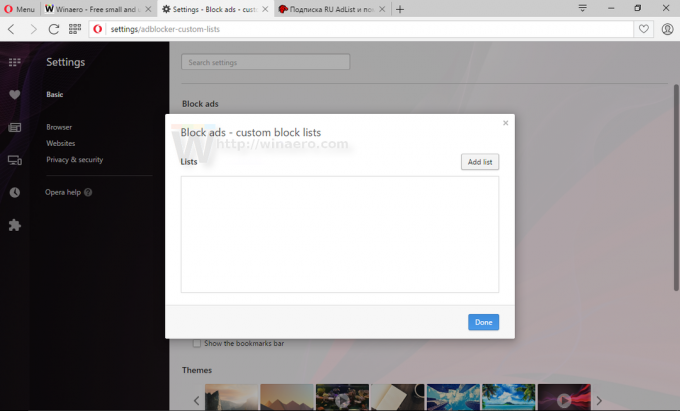 Itt kattintson a "Lista hozzáadása" gombra, és válassza ki a letöltött fájlt:
Itt kattintson a "Lista hozzáadása" gombra, és válassza ki a letöltött fájlt:
- Indítsa újra a böngészőt a javasolt módon:
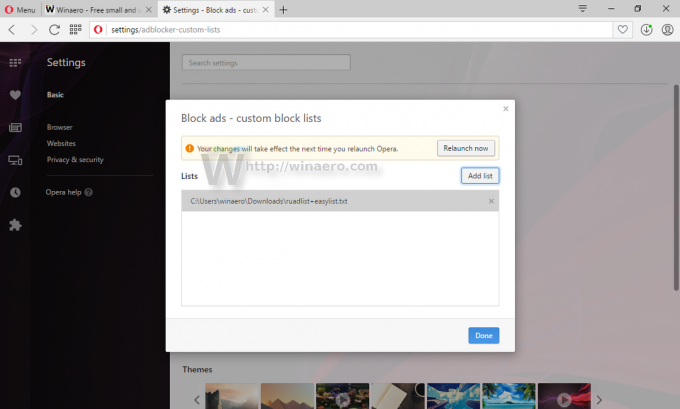
Mostantól az Operával kezelheti az egyéni tiltólistákat. Az egyetlen probléma az, hogy manuálisan kell frissítenie a listákat, míg az olyan bővítmények, mint az AdBlock és az uBlock Origin, automatikusan frissíteni tudják azokat. Elképzelhető, hogy az Opera fejlesztői frissíteni fogják az Opera beépített hirdetésblokkolóját, hogy ez a jövőben lehetővé váljon.
Töltse le az Opera 38 béta verzióját itt:
Az Opera Beta letöltése